| 主机参考:VPS测评参考推荐/专注分享VPS服务器优惠信息!若您是商家可以在本站进行投稿,查看详情!此外我们还提供软文收录、PayPal代付、广告赞助等服务,查看详情! |
| 我们发布的部分优惠活动文章可能存在时效性,购买时建议在本站搜索商家名称可查看相关文章充分了解该商家!若非中文页面可使用Edge浏览器同步翻译!PayPal代付/收录合作 |

本课程的操作环境:windows10系统和戴尔G3电脑。
解决方案:
1.首先,我们点击“开始菜单”,点击开始菜单中的“设置”图标,如下图所示;

2.打开Windows设置界面,找到“更新和安全”并点击进入;

3.打开更新和安全后,点击左侧的“恢复”并在高级启动中单击“立即重新启动”;

4.系统自动进入安全操作界面,选择“故障排除”;

5.点击“高级选项”,如下所示;

6.在高级选项界面点击“开始设置”;

7.点击启动设置界面中的“重启”按钮;

8.重启后在弹出的启动设置界面按【F4】或【4】进入“安全模式”,即可正常登录;

9.进入系统,按Win+R开始运行,输入“msconfig”命令并单击确定打开系统配置;

10.在系统配置的常规选项中单击【正常启动】,然后单击确定。重新启动计算机后,可以显示Win10启动密码输入框。

推荐教程:windows教程
以上就是win10开机密码输入框丢失的详细处理方法。更多资讯请关注主机参考其他相关文章!
这几篇文章你可能也喜欢:
- 如何解决丢失Win10 App Store的问题(没有Win10软件商店)
- 如何使用win10启用屏幕录制函数(这是使用win10的屏幕记录功能)
- 如何监视Windows系统资源? 您想查看哪些命令用于Windows Resources? (在可以查看的选项卡中包含在Windows Resource Monitor中)
- 如何优化Windows系统服务? 禁用非窗口服务时,我应该谨慎? (Win10禁用不需要的服务)
- 如何安装Windows系统补丁? Windows补丁管理的最佳实践是什么? (处理Windows补丁安装失败)
本文由主机参考刊发,转载请注明:如果win10启动密码输入框丢失(win10启动密码输入框丢失)该怎么办 https://zhujicankao.com/104510.html
 主机参考
主机参考














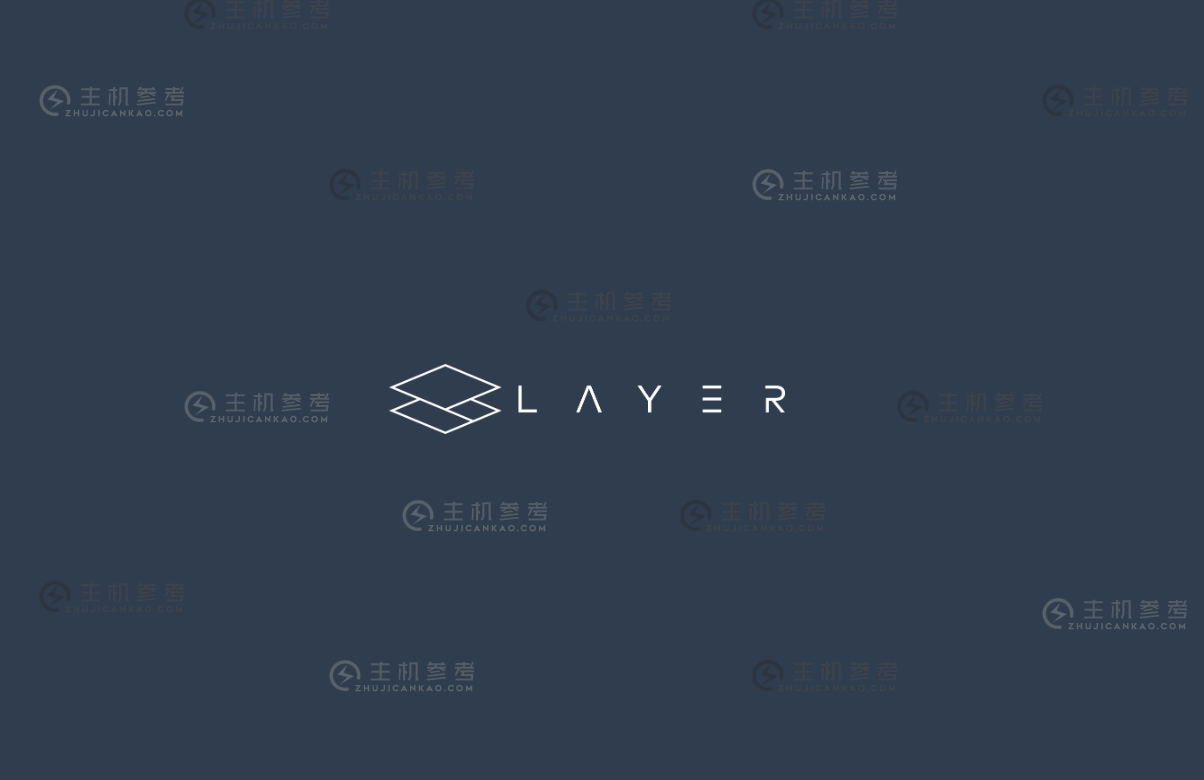
评论前必须登录!
注册